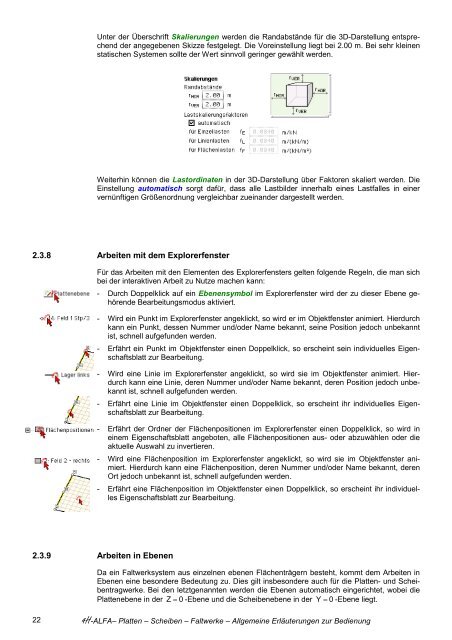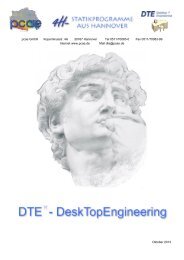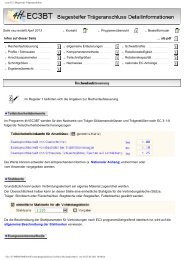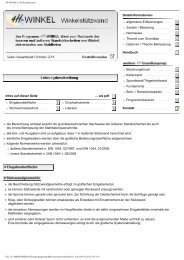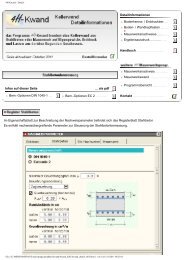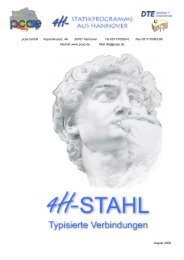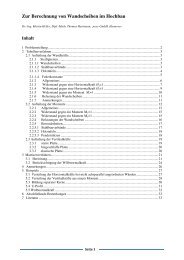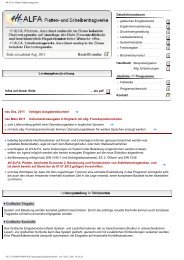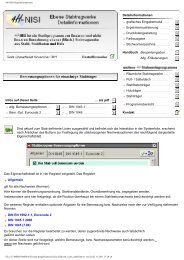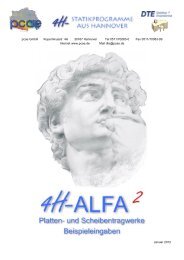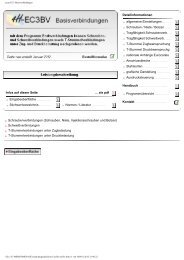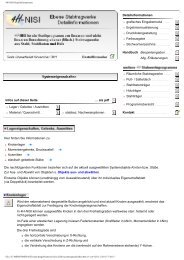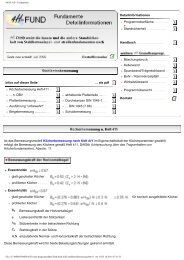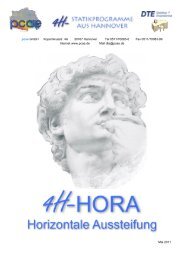pcae GmbH Kopernikusstr. 4A 30167 Hannover Tel 0511/70083-0 ...
pcae GmbH Kopernikusstr. 4A 30167 Hannover Tel 0511/70083-0 ...
pcae GmbH Kopernikusstr. 4A 30167 Hannover Tel 0511/70083-0 ...
Erfolgreiche ePaper selbst erstellen
Machen Sie aus Ihren PDF Publikationen ein blätterbares Flipbook mit unserer einzigartigen Google optimierten e-Paper Software.
22<br />
Unter der Überschrift Skalierungen werden die Randabstände für die 3D-Darstellung entsprechend<br />
der angegebenen Skizze festgelegt. Die Voreinstellung liegt bei 2.00 m. Bei sehr kleinen<br />
statischen Systemen sollte der Wert sinnvoll geringer gewählt werden.<br />
Weiterhin können die Lastordinaten in der 3D-Darstellung über Faktoren skaliert werden. Die<br />
Einstellung automatisch sorgt dafür, dass alle Lastbilder innerhalb eines Lastfalles in einer<br />
vernünftigen Größenordnung vergleichbar zueinander dargestellt werden.<br />
2.3.8 Arbeiten mit dem Explorerfenster<br />
Für das Arbeiten mit den Elementen des Explorerfensters gelten folgende Regeln, die man sich<br />
bei der interaktiven Arbeit zu Nutze machen kann:<br />
- Durch Doppelklick auf ein Ebenensymbol im Explorerfenster wird der zu dieser Ebene gehörende<br />
Bearbeitungsmodus aktiviert.<br />
- Wird ein Punkt im Explorerfenster angeklickt, so wird er im Objektfenster animiert. Hierdurch<br />
kann ein Punkt, dessen Nummer und/oder Name bekannt, seine Position jedoch unbekannt<br />
ist, schnell aufgefunden werden.<br />
- Erfährt ein Punkt im Objektfenster einen Doppelklick, so erscheint sein individuelles Eigenschaftsblatt<br />
zur Bearbeitung.<br />
- Wird eine Linie im Explorerfenster angeklickt, so wird sie im Objektfenster animiert. Hierdurch<br />
kann eine Linie, deren Nummer und/oder Name bekannt, deren Position jedoch unbekannt<br />
ist, schnell aufgefunden werden.<br />
- Erfährt eine Linie im Objektfenster einen Doppelklick, so erscheint ihr individuelles Eigenschaftsblatt<br />
zur Bearbeitung.<br />
- Erfährt der Ordner der Flächenpositionen im Explorerfenster einen Doppelklick, so wird in<br />
einem Eigenschaftsblatt angeboten, alle Flächenpositionen aus- oder abzuwählen oder die<br />
aktuelle Auswahl zu invertieren.<br />
- Wird eine Flächenposition im Explorerfenster angeklickt, so wird sie im Objektfenster animiert.<br />
Hierdurch kann eine Flächenposition, deren Nummer und/oder Name bekannt, deren<br />
Ort jedoch unbekannt ist, schnell aufgefunden werden.<br />
- Erfährt eine Flächenposition im Objektfenster einen Doppelklick, so erscheint ihr individuelles<br />
Eigenschaftsblatt zur Bearbeitung.<br />
2.3.9 Arbeiten in Ebenen<br />
Da ein Faltwerksystem aus einzelnen ebenen Flächenträgern besteht, kommt dem Arbeiten in<br />
Ebenen eine besondere Bedeutung zu. Dies gilt insbesondere auch für die Platten- und Scheibentragwerke.<br />
Bei den letztgenannten werden die Ebenen automatisch eingerichtet, wobei die<br />
Plattenebene in der Z = 0 -Ebene und die Scheibenebene in der Y = 0 -Ebene liegt.<br />
4H-ALFA– Platten – Scheiben – Faltwerke – Allgemeine Erläuterungen zur Bedienung